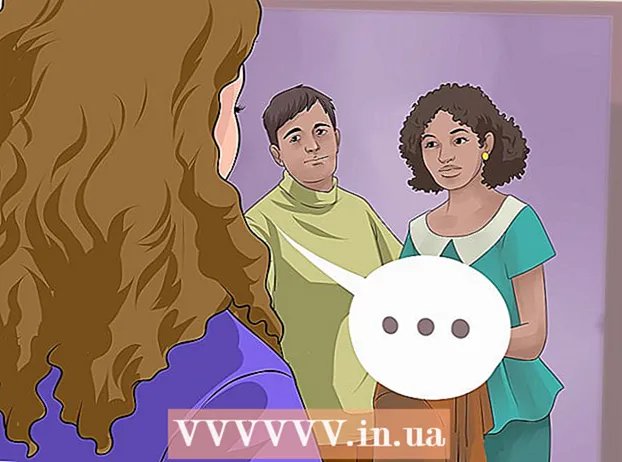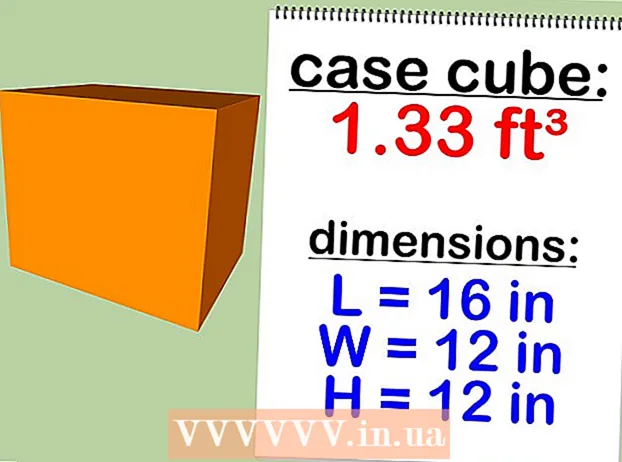Autora:
John Stephens
Data De La Creació:
21 Gener 2021
Data D’Actualització:
1 Juliol 2024

Content
Si la unitat USB està protegida contra escriptura, probablement no podreu modificar el fitxer ni formatar-la. Hi ha diverses maneres d'eliminar la protecció d'escriptura USB. Tot i això, la unitat també es pot danyar o bloquejar amb programari de seguretat i no podem sobreescriure-la. Aquest wikiHow us ensenya a eliminar la protecció d'escriptura USB mitjançant un ordinador Windows o macOS.
Passos
Mètode 1 de 3: utilitzeu Diskpart (Windows)
normalment es troba a l'extrem inferior esquerre de la pantalla. Apareixerà un menú emergent.
. Aquesta és la primera icona del Dock i normalment es troba a la part inferior de la pantalla.

Feu clic a la carpeta Aplicacions situat al marc esquerre. Apareixeran diverses icones al tauler dret.
Feu doble clic a la carpeta Utilitats situat al marc dret.

Feu doble clic Utilitat de disc. L’opció té una icona de disc dur amb un estetoscopi al suport dret. S'obrirà l'eina de format de la unitat.
Seleccioneu la vostra unitat flash al tauler esquerre. Al tauler de la dreta apareixerà informació sobre la unitat.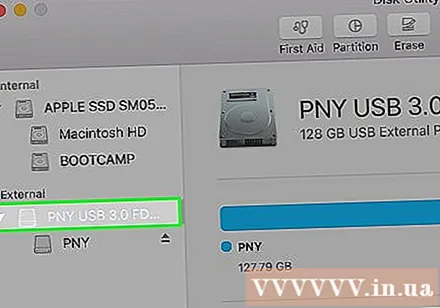

Feu clic a la targeta Esborra (Suprimeix) es troba a prop de la part superior del marc dret.
Introduïu un nom per a la unitat (opcional). Podeu mantenir el nom USB per defecte si voleu.
Trieu el tipus de sistema de fitxers al menú "Format". Si voleu que la unitat flaix sigui compatible amb PC i Mac, podeu triar MS-DOS (FAT) (per a USB de menys de 32 GB) o ExFAT (per a USB de més de 32 GB). Si no, seleccioneu el tipus de sistema de fitxers Mac que vulgueu.
Feu clic al botó Esborra a l'extrem inferior dret de la finestra d'activitat. El Mac tornarà a formatar l'USB resistent a l'escriptura i canviarà l'estat de Compartiment i permisos a "llegir i escriure".
- Si el procés no soluciona el problema, sembla que la unitat flaix s'ha malmès físicament i que hauríeu de substituir la unitat flash USB per una de nova.
Consells
- Si intenteu accedir o utilitzar un USB protegit contra escriptura en un Mac, considereu primer passar el procés de formatar la unitat en un ordinador Windows. En alguns casos, l'USB pot mostrar un estat de "només lectura" al Mac a causa de la incompatibilitat del tipus de fitxer entre Apple i Windows.
Advertiment
- Si la unitat flash USB està defectuosa o està danyada físicament, és possible que les instruccions de format de la unitat flash resistent a l'escriptura d'aquest article siguin ineficaços. Si la unitat flaix encara no es pot formatar tot i que heu seguit els passos anteriors, considereu la possibilitat de comprar una unitat flaix USB nova.